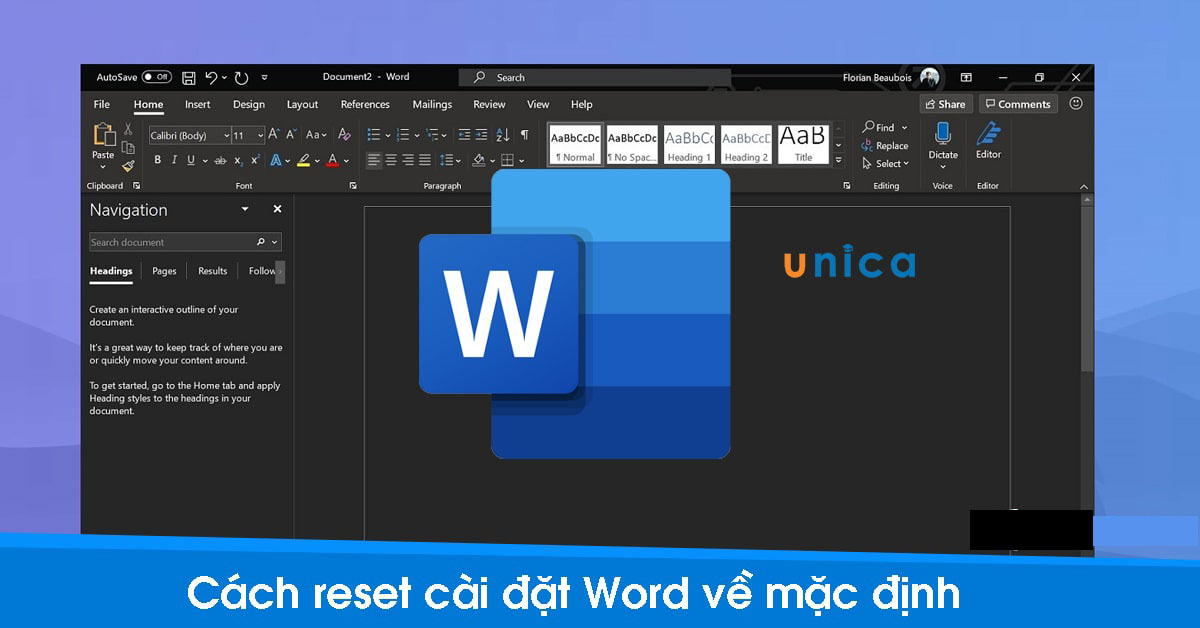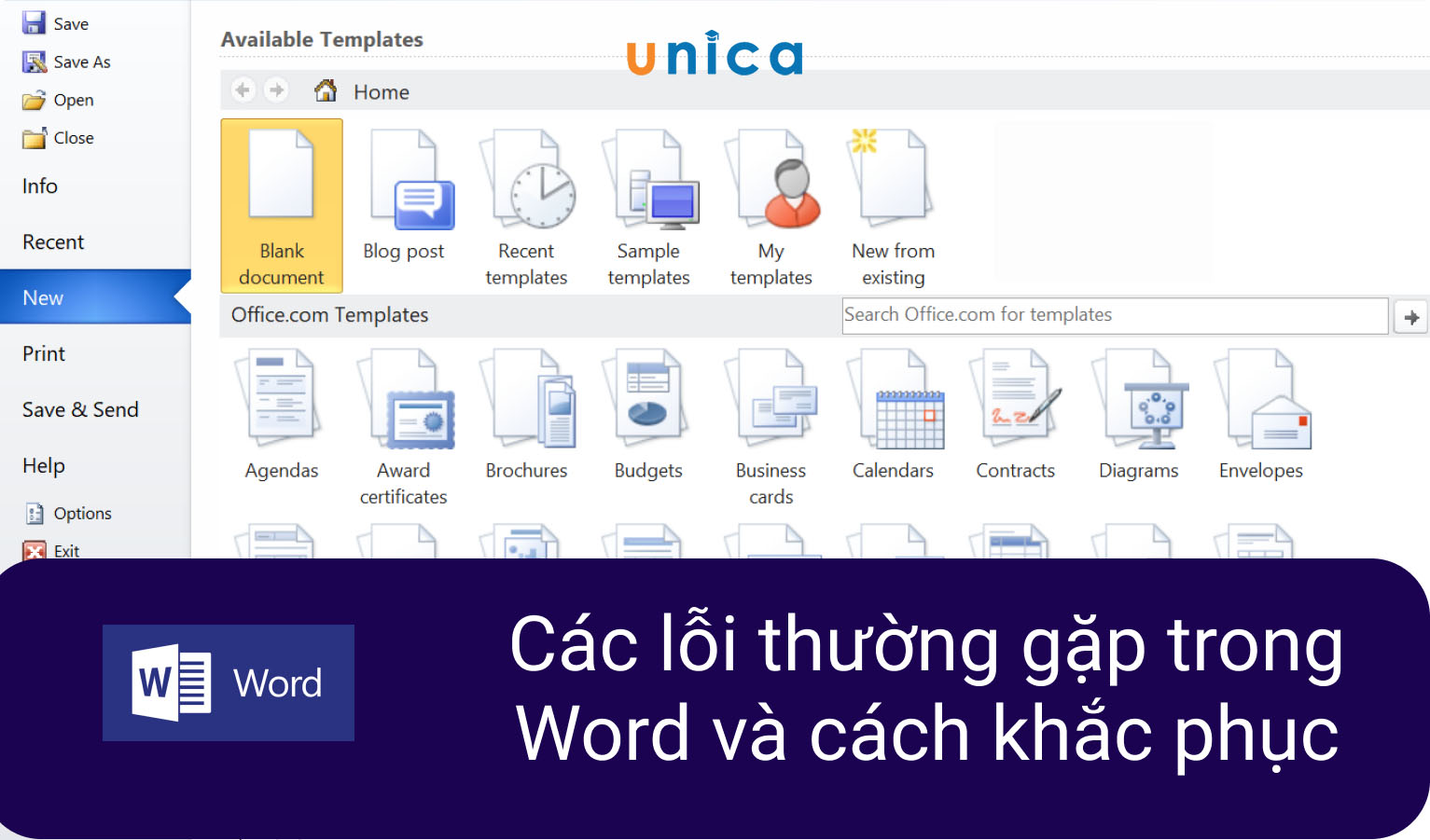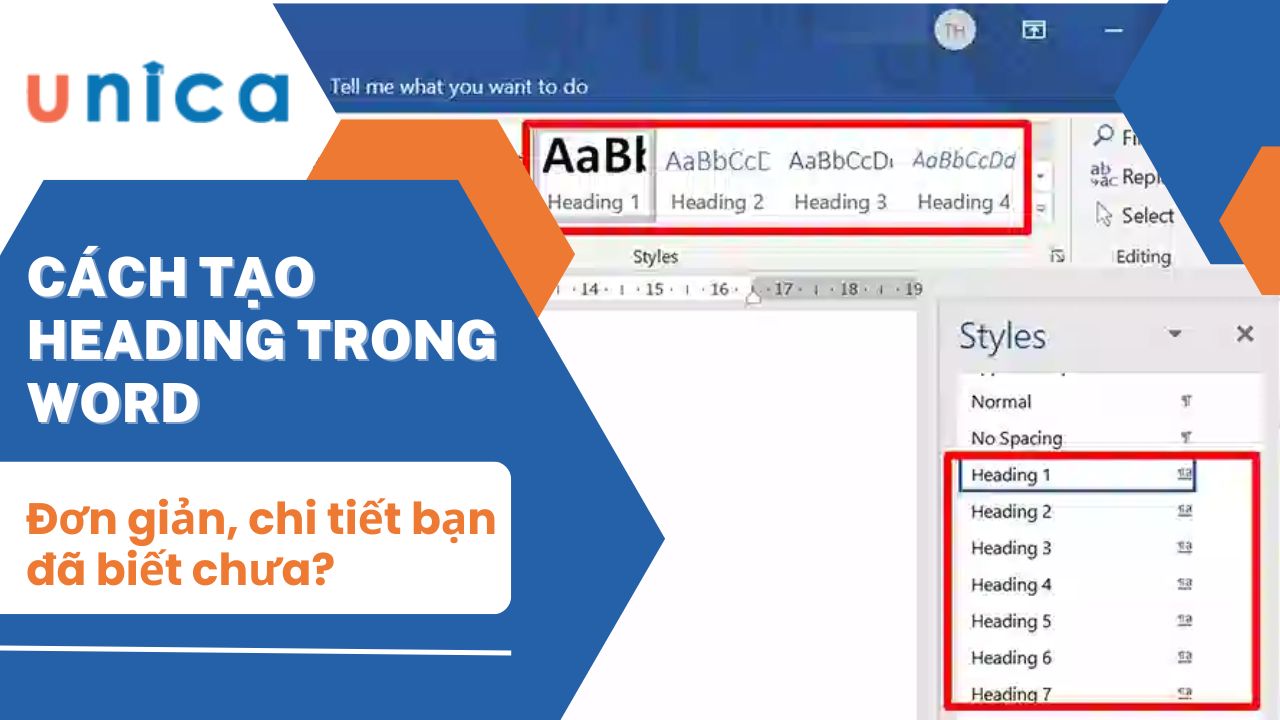Word không có sẵn tuỳ chọn hoặc chức năng để người dùng có thể di chuyển các trang đang có sẵn đến các vị trí khác trên tài liệu. Vì vậy cách di chuyển trang trong word thực hiện không hề đơn giản. Khi này, nếu bạn muốn sắp xếp trang trong word được nhanh chóng thì sẽ cần sử dụng đến thủ thuật. Trong bài viết sau, Unica sẽ hướng dẫn cho bạn cách chuyển trang trong word nhanh chóng. Cùng tìm hiểu ngay.
Sắp xếp trang trong word đem tới lợi ích gì?
Cách chuyển thứ tự trang trong word mang lại rất nhiều lợi ích, nó không chỉ giúp cho cấu trúc văn bản hợp lý, chặt chẽ mà còn giúp kiểm soát số trang của tài liệu. Cụ thể như sau:
Sắp xếp cấu trúc văn bản hợp lý và chặt chẽ hơn
Sắp xếp trang trong Word bao gồm các thao tác như: cài đặt lề trang, cài đặt định dạng trang, tạo bố cục trang,... Việc sắp xếp trang trong word giúp cấu trúc văn bản hợp lý, rõ ràng và chặt chẽ hơn. Điều này sẽ giúp người đọc dễ dàng tiếp nhận thông tin và hiểu được nội dung văn bản.

Cách di chuyển trang trong Word
Thiết kế và định dạng của văn bản rõ ràng hơn
Không chỉ giúp sắp xếp cấu trúc văn bản chặt chẽ, việc sắp xếp trang trong word còn giúp thiết kế và định dạng văn bản được rõ ràng hơn. Việc thiết kế và định dạng văn bản rõ ràng sẽ giúp văn bản dễ đọc, dễ hiểu và chuyên nghiệp hơn, tạo ấn tượng tốt trong mắt người đọc.
Tùy theo nhu cầu và mục đích sử dụng, bạn có thể thiết kế và định dạng văn bản theo các cách khác nhau.
>> Xem thêm: Những cách chỉnh sửa file Pdf siêu dễ bạn không thể bỏ qua
Nếu bạn đang muốn đạt 900+ điểm MOS Word thì hãy nhanh tay đăng ký khóa học của Unica. Từ khóa học này, bạn sẽ biết các dùng tab file, tab view, tab home, tab layout,... Kết thúc khóa học sẽ có bài thi thử và phần chữa đề chi tiết cho học viên. Đồng thời, chuyên gia sẽ chia sẻ một số lưu ý khi thi MOS Word để bạn vượt qua kỳ thi một cách thuận lợi nhất. Đăng ký học ngay để nhận ưu đãi hấp dẫn:

Kiểm soát số trang của tài liệu
Trong quá trình sắp xếp tài liệu bạn có thể cài đặt trang trong word một cách nhanh chóng và đơn giản. Điều này giúp bạn kiểm soát số trang của tài liệu thuận tiện và dễ dàng hơn bao giờ hết.
2 cách đổi thứ tự trang trong Word đơn giản và nhanh chóng nhất
Nếu bạn đang muốn di chuyển các trang trong word nhưng chưa biết thực hiện như thế nào. Đừng lo lắng, sau đây unica sẽ hướng dẫn cách chuyển vị trí trang trong word đơn giản và nhanh chóng nhất.
Cách di chuyển trang trong Word bằng Navigation Pane
- Bước 1: Bạn hãy mở tài liệu trong Word mà bạn muốn sắp xếp lại trang.
- Bước 2: Lựa chọn View > Sau đó tích chọn Navigation Pane trong nhóm Show.
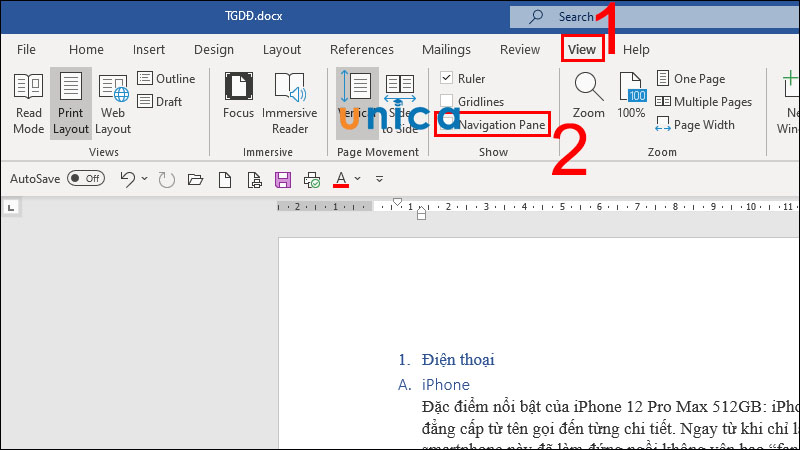
Chọn vào View
- Bước 3: Trên khung Navigation, nhấn chọn Headings
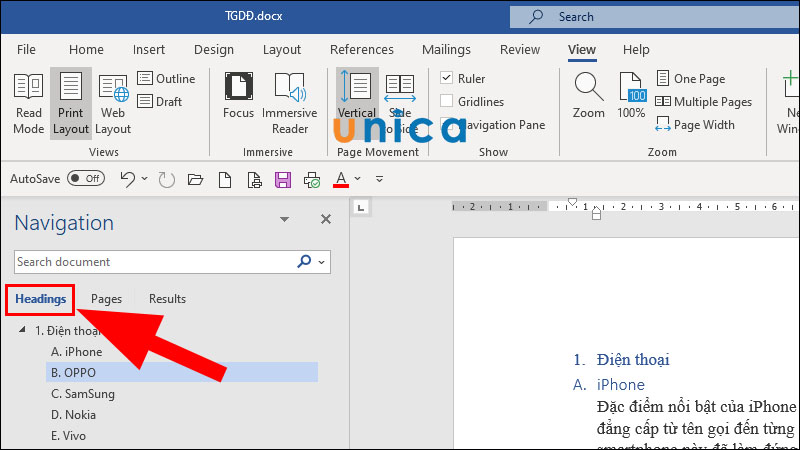
Nhấn chọn Headings
- Bước 4: Nhấp chuột và kéo tên tiêu đề của phần văn bản bạn muốn di chuyển đến vị trí mới trên tài liệu.
Tất cả mọi thứ dưới phần tiêu đề sẽ được di chuyển đến vị trí mới. Word sẽ tự động định dạng và di chuyển các trang của tài liệu như yêu cầu.
Di chuyển trang trong Word bằng cách cắt và dán văn bản
Cách di chuyển, sắp xếp lại trang trong word bằng thao tác cắt và dán thực hiện theo các bước sau:
- Bước 1: Mở tài liệu Word mà bạn muốn sắp xếp lại vị trí các trang.
- Bước 2: Bôi đen tất cả mọi thứ có trên trang bạn muốn di chuyển.
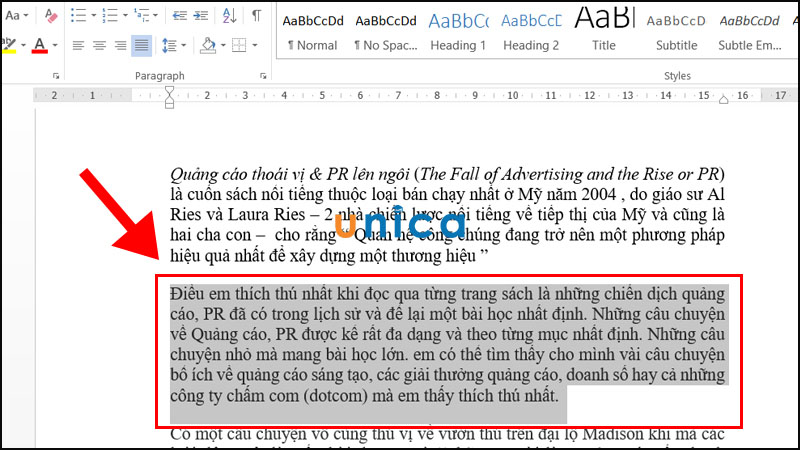
Chọn nội dung muốn di chuyển
- Bước 3: Nhấn nút Ctrl + X để cắt phần nội dung đã chọn.
- Bước 4: Đặt con trỏ chuột ở vị trí mới.
- Bước 5: Nhấn Ctrl + V để dán nội dung vào vị trí mới.
Nội dung sẽ được di chuyển đến vị trí mà bạn chọn và Word sẽ tự động tạo không gian để chứa văn bản đã dán.
>>> Tất cả đều có trong cuốn sách "Sách hướng dẫn thực hành Word từ cơ bản đến nâng cao"







Kết luận
Hy vọng những chia sẻ trong bài viết này sẽ giúp các bạn có thể nắm được cách di chuyển trang trong word dễ dàng và nhanh chóng. Nếu muốn thành công hơn trong việc thực hiện thao tác Word thì đừng bỏ qua các khóa học word online trên Unica nhé.